Publicitate
În centrul fiecărei instalări WordPress se află wp-config.php fișier, un fișier atât de sacru și învăluit în mister, încât fiecare utilizator WordPress știe că ar trebui niciodată să nu fii atins.
Sau ar trebui?
De fapt, există o mulțime de hack-uri utile mai puțin cunoscute, care pot fi fără a deteriora WordPress în niciun fel și a venit momentul în care v-ați ridicat abilitățile de WordPress. Citiți mai departe pentru 5 dintre trucurile mele preferate wp-config.
Acest articol este destinat strict site-urilor WordPress.org care nu sunt găzduite de sine și nu celor găzduite pe WordPress.com (Care este diferența? Care este diferența dintre rularea blogului dvs. pe Wordpress.com și Wordpress.org?Cu Wordpress care alimentează acum 1 din 6 site-uri web, trebuie să facă ceva corect. Atât pentru dezvoltatorii cu experiență, cât și pentru începătorii, Wordpress are ceva de oferit. Dar la fel cum începi ... Citeste mai mult ).
Înainte de a începe, să știți că puteți opri potențialul WordPress de la încărcare, dacă încurcați sintaxa acestui fișier, chiar și cu ceva la fel de stupid ca uitarea unui semicon. Cu toate acestea, este, de asemenea, incredibil de ușor să o dublezi înainte de a începe editarea, astfel încât să ai o copie de rezervă. Dacă spargeți ceva, trebuie doar să ștergeți fișierul modificat și să redenumiți backup - totul va fi bine din nou cu lumea. De fapt, este foarte greu să distrugi definitiv o instalare WordPress, cu excepția ștergerii întregii tale baze de date. Înainte de a încerca oricare dintre acestea, poate doriți să consultați și nostru
Ghid final pentru remedierea a 500 de erori pe serverul intern Ghidul final pentru soluționarea a 500 de erori de pe serverul intern și a paginilor albe goale din WordPressAveți probleme cu 500 de erori ale serverului intern și pagini goale în WordPress? Iată cum să le repari imediat. Citeste mai mult .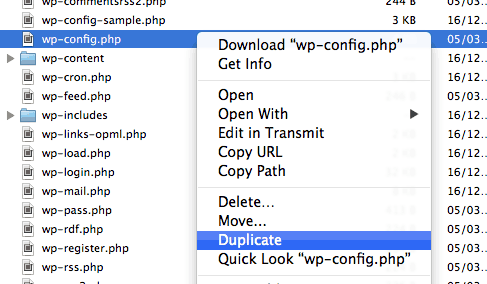
Fișierul wp-config.php poate fi găsit în rădăcina instalării WordPress și necesită să vă conectați la FTP sau SFTP pentru a-l edita. Dacă nu sunteți sigur cum să faceți asta, este posibil ca conținutul acestui articol să nu fie adecvat nivelului dvs. de abilități - dar iată câteva retete utile IFTTT pentru a fi utilizate cu WordPress 5 rețete uimitoare IFTTT pentru utilizatorii WordPressIFTTT este instrumentul de automatizare la alegere al utilizatorului; iar WordPress este cuțitul suprem al armatei elvețiene a bloggerului. Imaginați-vă doar tipul de dominație mondială pe care l-ați putea realiza prin combinarea celor doi! Citeste mai mult (care nu implică editarea fișierelor).
Erori de jurnal la un fișier
Uneori, producerea de o mulțime de erori urâte în fața publică a site-ului dvs. nu este de dorit. În schimb, înregistrați erorile într-un fișier! Definiți următoarele, apoi așteptați puțin și veți vedea o nouă error.log în wp-content / directorul se umple încet. Este o idee bună să dezactivați acest lucru imediat ce aveți un eșantion suficient de bun de erori, deoarece nu există nicio rotație sau limite de jurnal încorporate - puteți umple întregul server cu gigabyte de jurnaluri!
define ('WP_DEBUG', adevarat); // schimbați înapoi în fals pentru a dezactiva. if (WP_DEBUG) {define ('WP_DEBUG_LOG', true); define ('WP_DEBUG_DISPLAY', fals); @ini_set ( 'display_errors', 0); }Căutați linii cu PHP_ERROR Decat ÎNȘTIINȚARE sau AVERTIZARE - acesta din urmă nu vă va sparge site-ul, dar primul ar putea.
Dezactivează revizuirile post
Am găsit o dată o postare cu peste 100 de revizuiri: adică 100 de rânduri suplimentare în tabelul postărilor care nu sunt necesare. Dezactivează revizuirile post complet cu următoarea linie simplă:
define ('WP_POST_REVISIONS', fals);sau
define ('WP_POST_REVISIONS', 3);pentru a le limita la un număr sensibil. Desigur, unora le place să facă revizuiri post, în special într-un mediu în care editorii fac modificări funcționează - dar doar dacă scrii și ai tendința de a lucra puțin la postări simultan, nu merită aceasta. Rețineți că acest truc nu va șterge nicio revizuire a postărilor existente, va opri pur și simplu crearea de noi.
Tabelul utilizatorului partajat
Uneori, vrei mai mult de o Instalare WordPress - facem asta aici la MakeUseOf.com. Dar a da utilizatorilor o autentificare separată pentru fiecare site este doar ridicol, iar rularea unei rețele de bloguri „multisite” nu ajută niciuna (crede-mă, am încercat) - de fapt, complică excesiv situația atunci când câteva linii din wp-config.php sunt cu adevărat tot ce este nevoie. Ceea ce doriți este ceea ce se numește tabel utilizator partajat - adică, în timp ce fiecare blog rămâne propria entitate cu plugin-uri și postări separate etc, doar baza de date a utilizatorilor este partajată.
În primul rând, decideți-vă pe blogul principal - aici va fi gestionarea utilizatorilor. Să-l numim blog A. Blogul B și C vor fi „sub-bloguri” și vor trage de pe blogul principal O tabelă de utilizatori, și presupun că vor fi instalate în foldere separate. În fișierele wp-config pentru B și C, adăugați următoarele linii. În acest exemplu, blogul principal folosește un prefix al bazei de date „blogA”.
define ('CUSTOM_USER_TABLE', 'blogA_users'); define ('CUSTOM_USER_META_TABLE', 'blogA_usermeta'); Prefixul bazei de date este un termen specific ales în timpul configurării primului blog (cel folosit pentru a gestiona totul). Implicit este wp_ dar noile instalări vă vor încuraja să schimbați acest lucru. Dacă nu sunteți sigur, acesta este cuvântul care apare la începutul tuturor numelor de tabele ale bazei de date.
De asemenea, trebuie să vă asigurați că domeniile cookie sunt aceleași - fără acest pas, utilizatorii vor trebui să se conecteze separat la fiecare site (deși cu aceeași parolă și capabilități, care sunt acum partajate).
define ('ADMIN_COOKIE_PATH', '/'); define ('COOKIEPATH', '/'); define ('SITECOOKIEPATH', '/'); define ('COOKIEHASH', md5 ('CHANGETHIS')); Asigurați-vă că înlocuiți CHANGETHIS cu propriul șir de caractere generat la întâmplare pentru a vă asigura cookie-urile. În cele din urmă, ar trebui să vedeți un număr de linii similare cu imaginea de mai jos, definite cu valori aleatorii „sărate” și „cheie”. Asigurați-vă că acesta este același în fiecare fișier de configurare; dacă nu aveți deja, folosiți această pagină pentru a le genera.
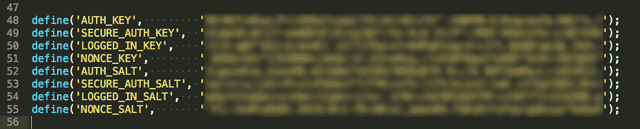
Din fericire, niciuna dintre modificările pe care le faceți la wp-config.php nu se va pierde la fiecare actualizare, însă există o altă modificare mică pe care poate fi necesar să o refaceți dacă actualizarea o suprascrie: wp-includes / capabilities.php.
_init_caps () funcția este locul în care sunt obținute capabilitățile pentru utilizatorul curent - dacă nu schimbăm acest lucru, utilizatorul va putea să se autentifice, dar nu va face nimic. Găsiți următorul cod:
function _init_caps ($ cap_key = '') {global $ wpdb; if (goală ($ cap_key)) $ this-> cap_key = $ wpdb-> get_blog_prefix (). „capacități“; else $ this-> cap_key = $ cap_key; $ this-> caps = get_user_meta ($ this-> ID, $ this-> cap_key, true); dacă (! is_array ($ this-> caps)) $ this-> caps = array (); $ This-> get_role_caps (); }și schimbați
$ this-> cap_key = $ wpdb-> get_blog_prefix (). „capacități“;deci este codat la orice prefix al blogului dvs. principal
$ this-> cap_key = 'blogA_capilities';Pentru fiecare actualizare, trebuie doar să verificați că mai aveți acces complet la fiecare blog; dacă nu, refaceți această soluție.
Remediați adresa URL a site-ului
Dacă ați încurcat setările URL, uneori vă puteți bloca din zona de administrare într-un scenariu urât de pui și ouă. Puteți repara cu acces la setări, dar nu puteți accesa setările deoarece setările sunt greșite; (
Din fericire, puteți înlocui orice opțiune a bazei de date în care URL-ul este stocat - jet adăugați următoarele linii în fișierul dvs. de configurare:
define ('WP_SITEURL', ' http://example.com/' );define ('WP_HOME', ' http://example.com/' );Nu rupeți URL-ul la migrare
Migrarea unui site WordPress către un domeniu nou 3 plugin-uri pentru migrarea ușoară a unui site WordPress, încercat și testatAceste pluginuri Wordpress pot semi-automatiza întregul proces de migrare a unui site WordPress pentru tine. Citeste mai mult se poate face în câteva feluri, dar dacă ați plecat pentru baza de date în linia de comandă și pentru aruncarea de fișiere hardcore, aceasta este cea mai obișnuită cale pentru ca site-ul să devină inaccesibil. În loc să remediați problema, adăugați următoarea linie pentru a pune WordPress în modul de relocare.
define ( 'reloca', adevărat);Acum, după ce ați migrat totul, vizitați /login.php iar setările URL vor fi actualizate pentru dvs. Verificați că a funcționat, apoi ștergeți această linie din configurare.
Stăpânirea wp-config.php este un pas pe drumul pentru a finaliza stăpânirea WordPress - vă recomand, de asemenea, să aflați despre interacțiunea direct cu baza de date cu aceste interogări SQL utile 7 întrebări în baza de date Wordpress pentru a vă căuta pe blog oriceRularea unui blog Wordpress sau a unui site web nu este foarte mare lucru la început. Este de fapt destul de simplu. Instalați Wordpress pe un server web, încărcați și instalați o temă, începeți ... Citeste mai mult .
Aveți vreun alt hack-wp-config pe care doriți să îl partajați?
James are licență în inteligență artificială și este certificat CompTIA A + și Network +. Este dezvoltatorul principal al MakeUseOf și își petrece timpul liber jucând VR paintball și boardgames. Construiește calculatoare de când era mic.


